Pläne, die Single Sign-On (SSO) unterstützen
Pläne, die diese Funktion unterstützen: Enterprise
Der Zugriff auf ein Auth0-Konto ist erforderlich, um Single Sign-On in Document360 mit Auth0 zu konfigurieren. Bitte beachten Sie, dass nur Benutzer mit der Rolle "Besitzer " oder "Administrator " als Projekt SSO in Document360 konfigurieren können.
PROFI-TIPP
Es wird empfohlen, Document360 und Auth0 in zwei separaten Registerkarten/Browserfenstern zu öffnen, da Sie für die Konfiguration von SSO in Document360 mehrmals zwischen Okta und Document360 wechseln müssen.
So registrieren Sie sich für Microsoft Entra:
Navigieren Sie zum https://auth0.com/signup und melden Sie sich an.
Wenn Sie noch kein Konto haben, folgen Sie den Anweisungen, um eines zu erstellen.
Erstellen einer Anwendung in Auth0
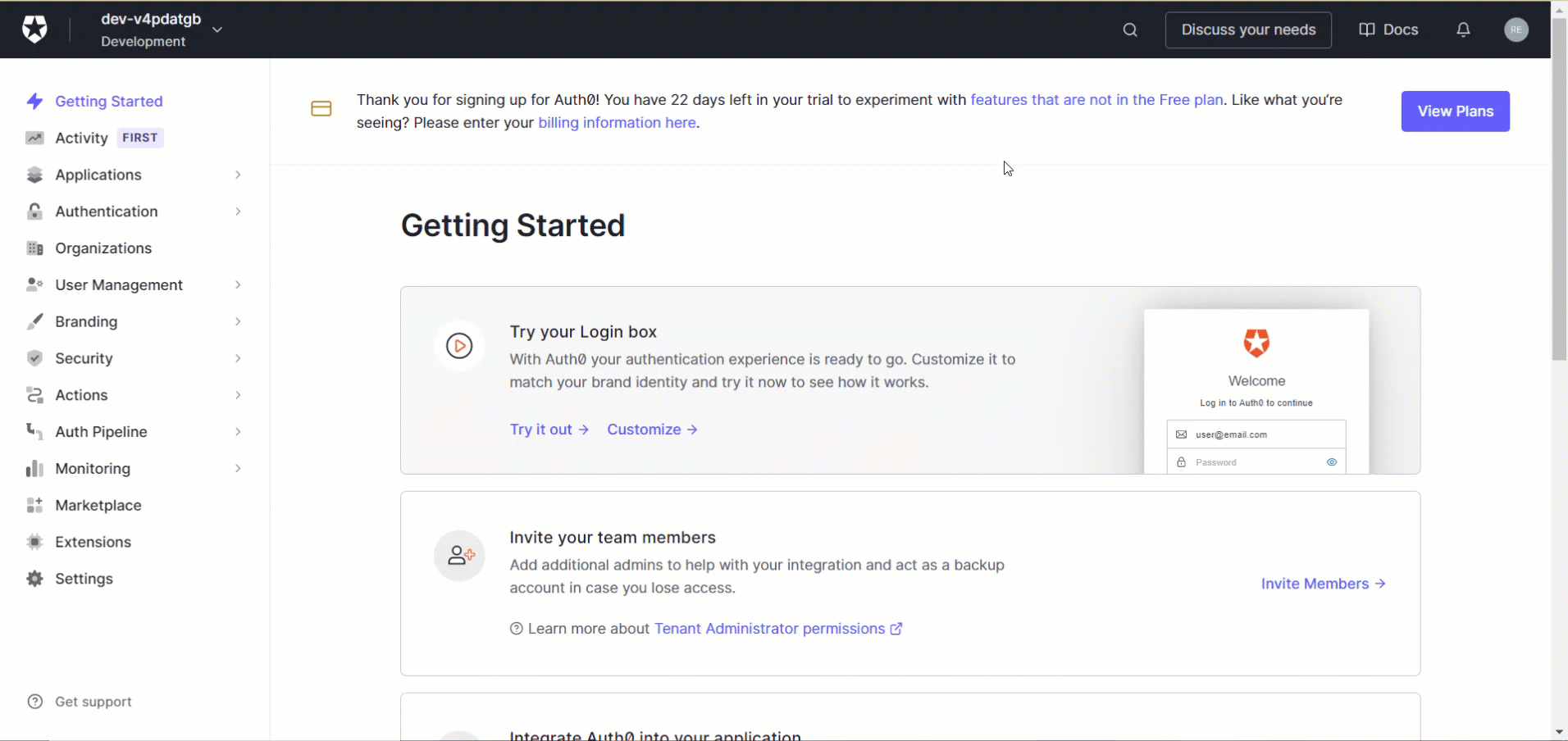
Nach erfolgreicher Anmeldung mit Auth0 finden Sie das Menü Anwendungen auf den linken Seitenmenüs
Klicken Sie auf Anwendung > Anwendung erstellen
Geben Sie Ihren Anwendungsnamen ein, wählen Sie einen Anwendungstyp als Reguläre Webanwendungen aus, und klicken Sie auf die Schaltfläche Erstellen
Konfigurieren von Auth0 OpenID mit Document360
Als Nächstes müssen Sie ADFS mit den von Document360 bereitgestellten Details zum Dienstanbieter (SP) konfigurieren:
Öffnen Sie Document360 in einer separaten Registerkarte oder einem separaten Fenster.
Navigieren Sie zu Einstellungen > Benutzer und Sicherheit > SAML/OpenID in Document360.
Klicken Sie auf die Schaltfläche SSO erstellen .
.png)
Wählen Sie auf der Seite "Identitätsanbieter (IdP) auswählen" die Option "Andere als Identitätsanbieter (IdP) aus", um zur Seite "Dienstanbieter (SP) konfigurieren" in Document360 zu navigieren.
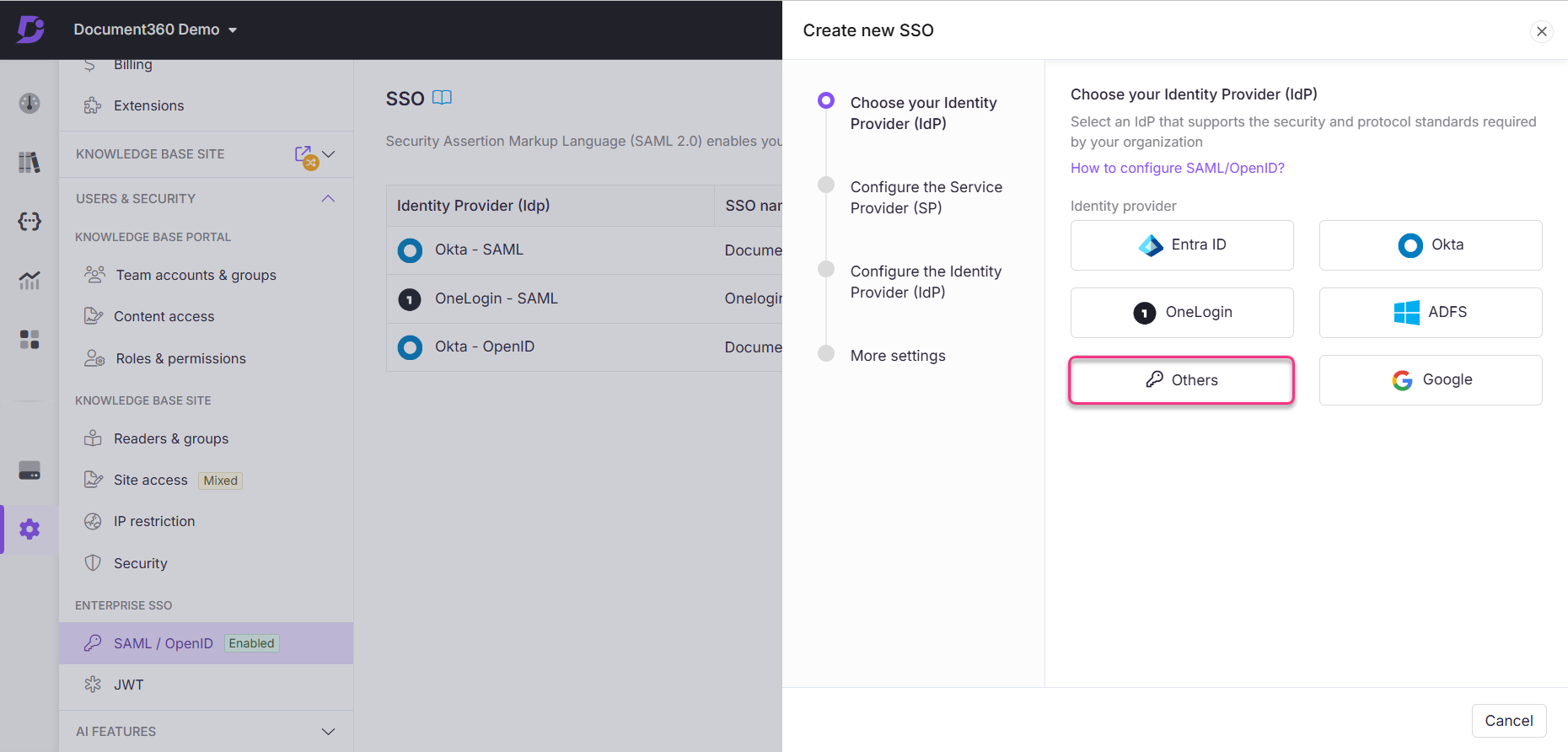
Wählen Sie OpenID als Protokoll auf der Seite Konfigurieren des Dienstanbieters (SP) in Document360 aus.
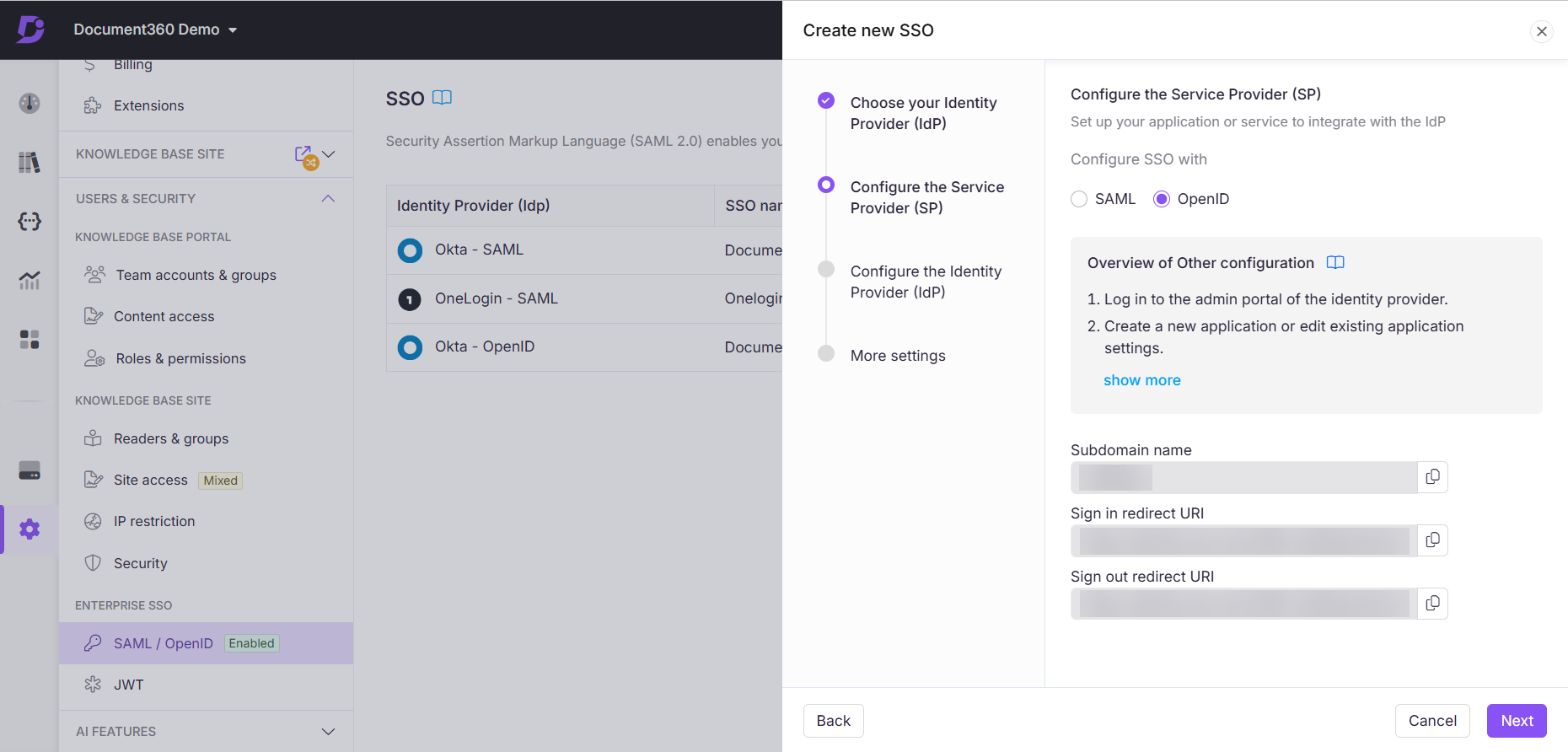
Auf dieser Seite finden Sie die erforderlichen Parameter für die Konfiguration von OpenID in Ihrem Identitätsanbieter. In der OpenID-Konfiguration Ihres Identitätsanbieters:
Anmeldeumleitungs-URI: Fügen Sie diesen in die Felder Anwendungsanmelde-URI und Zulässige Rückruf-URLs ein.
Umleitungs-URI abmelden: Fügen Sie diesen in das Feld Zulässige Abmelde-URLs ein.
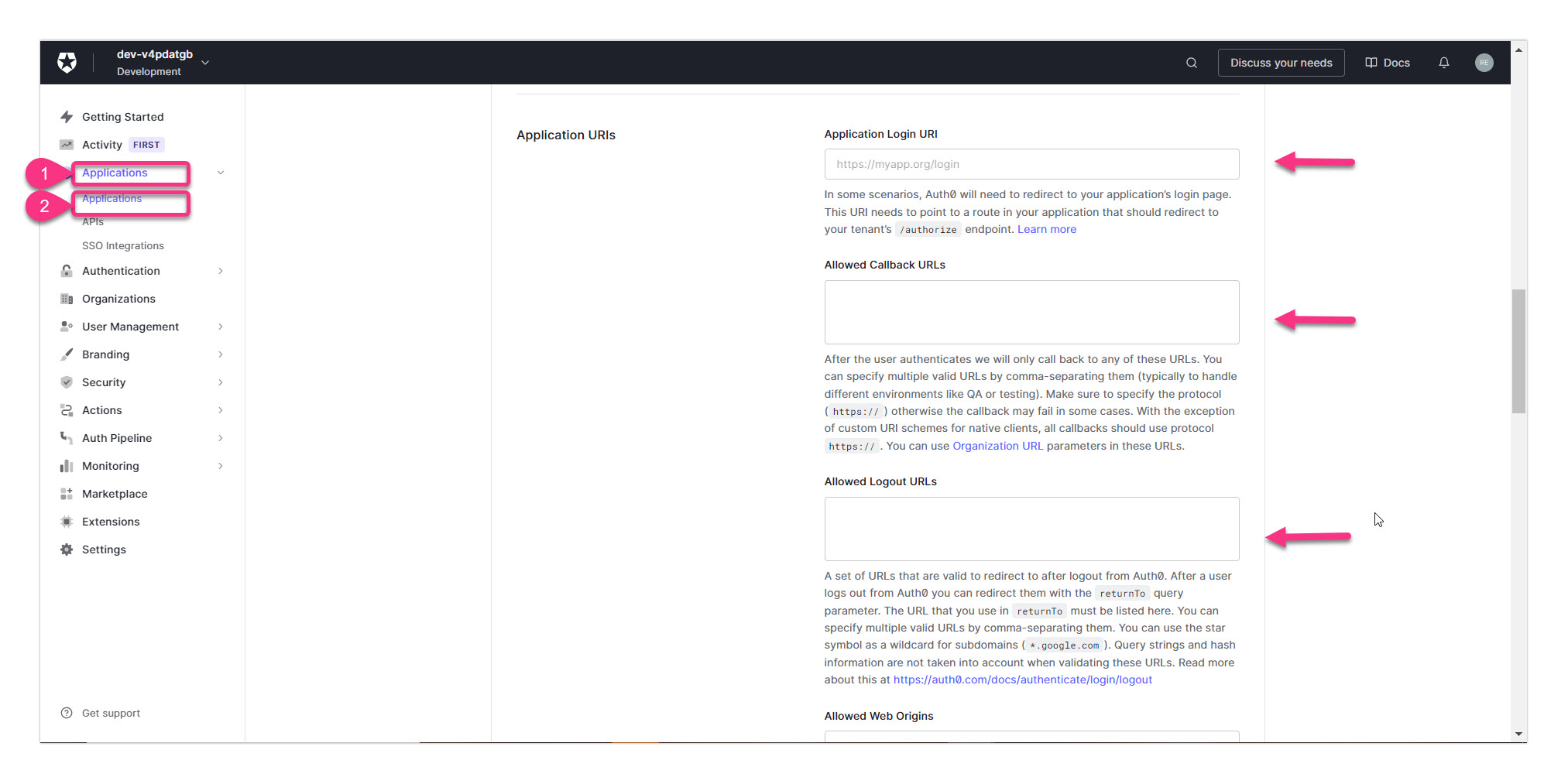
Wenn Sie alle erforderlichen Felder eingegeben haben, klicken Sie auf die Schaltfläche Änderungen speichern am Ende der Seite.
Document360 OpenID SSO-Konfiguration
Konfigurieren Sie nun die SSO-Einstellungen in Document360:
Kehren Sie zur Registerkarte/zum Fenster von Document360 zurück, in dem die Seite "Dienstanbieter (SP) konfigurieren" angezeigt wird, und klicken Sie auf Weiter, um zur Seite "Identitätsanbieter (IdP) konfigurieren" zu navigieren.
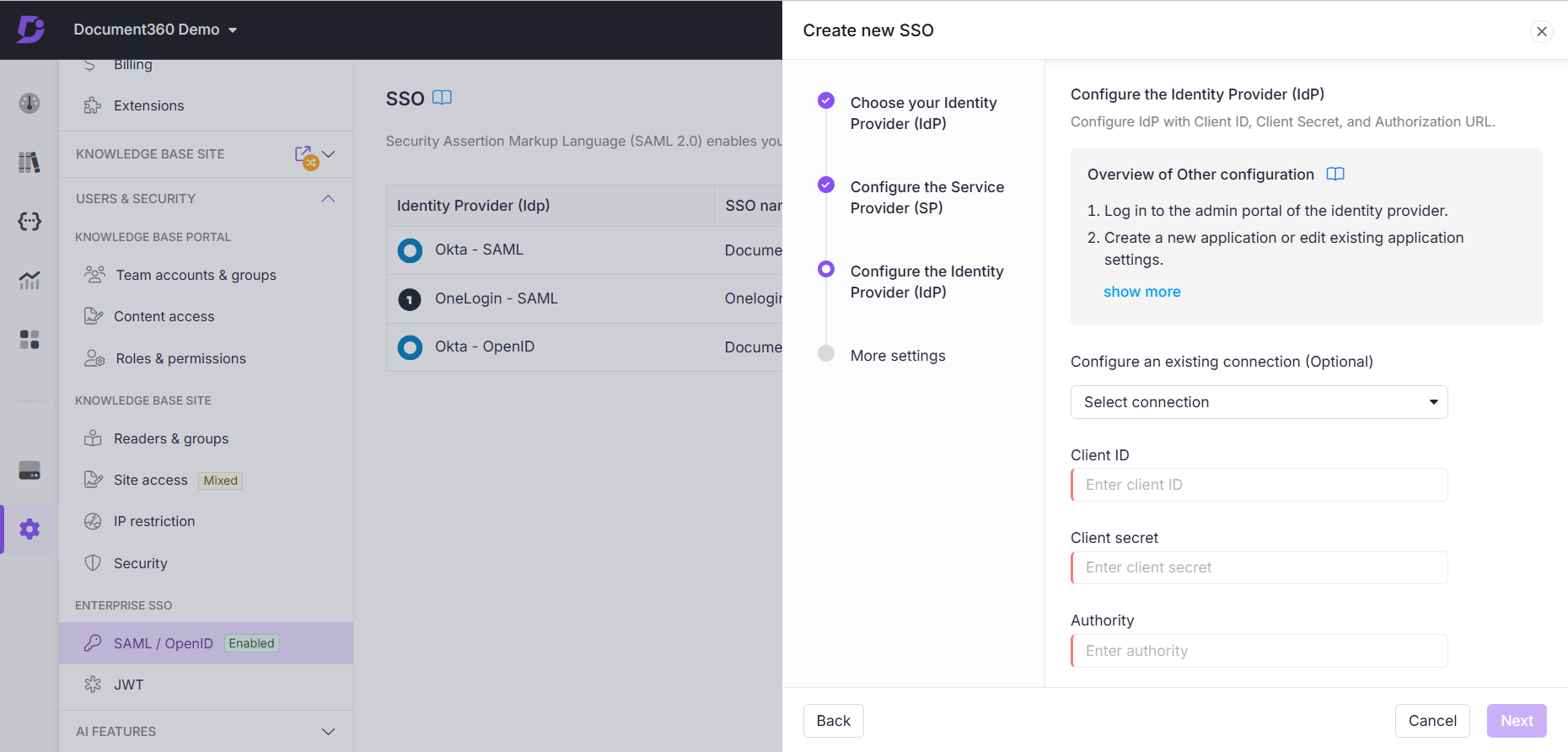
Geben Sie die entsprechenden Werte von Ihrem Identitätsanbieter ein:
Dokument360 | Identitätsanbieter |
|---|---|
Client-ID | Client-ID |
Geheimer Clientschlüssel | Geheimer Clientschlüssel |
Autorität | Domäne |
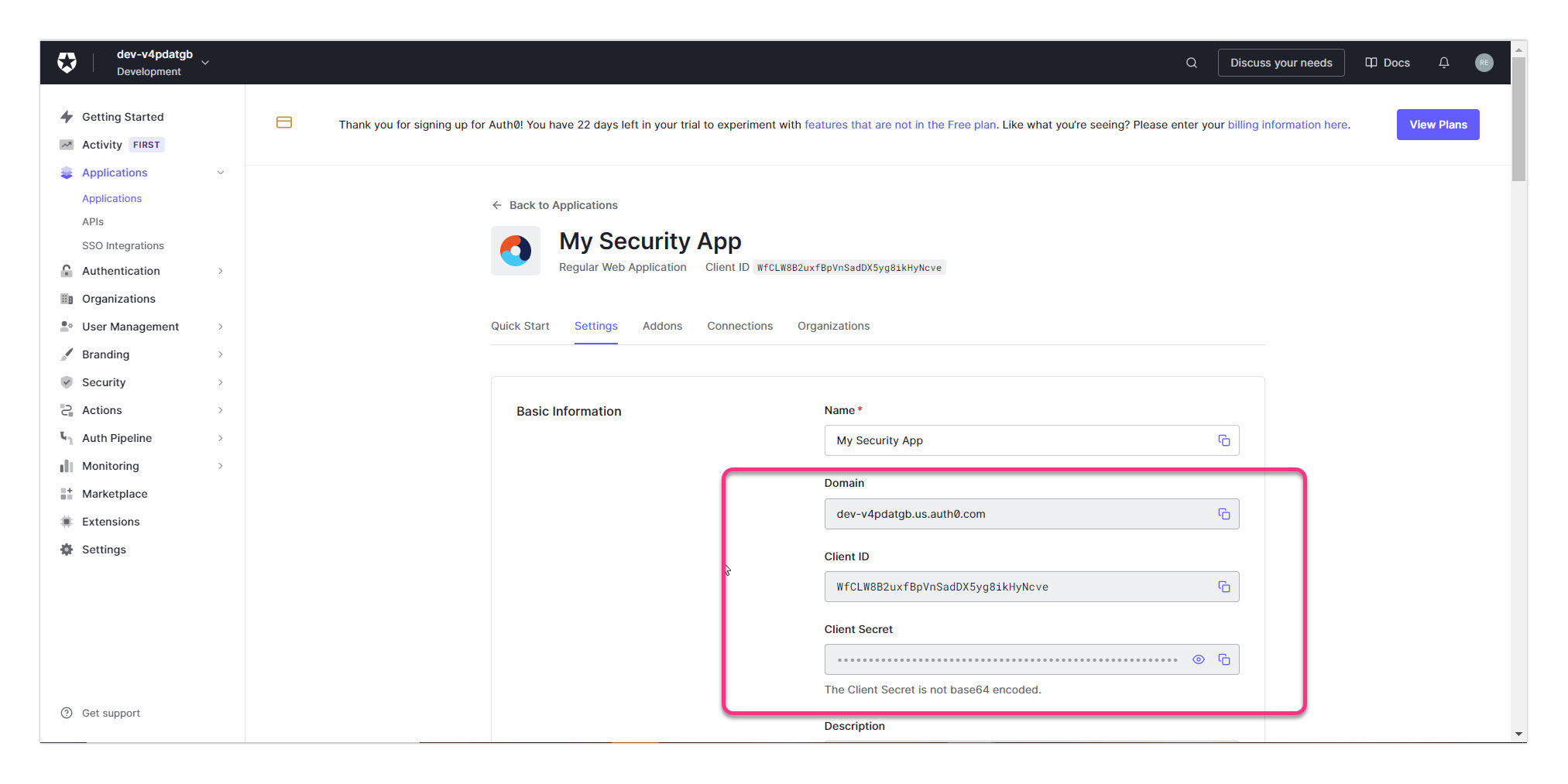
Schalten Sie die Option "Vom IdP initiierte Anmeldung zulassen " je nach Ihren Projektanforderungen ein/aus.
Klicken Sie auf Weiter , um zur Seite Weitere Einstellungen zu gelangen.
Weitere Einstellungen
Konfigurieren Sie auf der Seite Weitere Einstellungen Folgendes:
SSO-Name: Geben Sie einen Namen für die SSO-Konfiguration ein.
Anmeldeschaltfläche anpassen: Geben Sie den Text für die Anmeldeschaltfläche ein, die Benutzern angezeigt wird.
Lesegruppe automatisch zuweisen: Nach Bedarf ein- und ausschalten.
SSO-Teamkonto im Leerlauf abmelden: Schalten Sie es je nach Bedarf ein/aus.
Wählen Sie aus, ob vorhandene Team- und Leserkonten zu SSO eingeladen werden sollen.
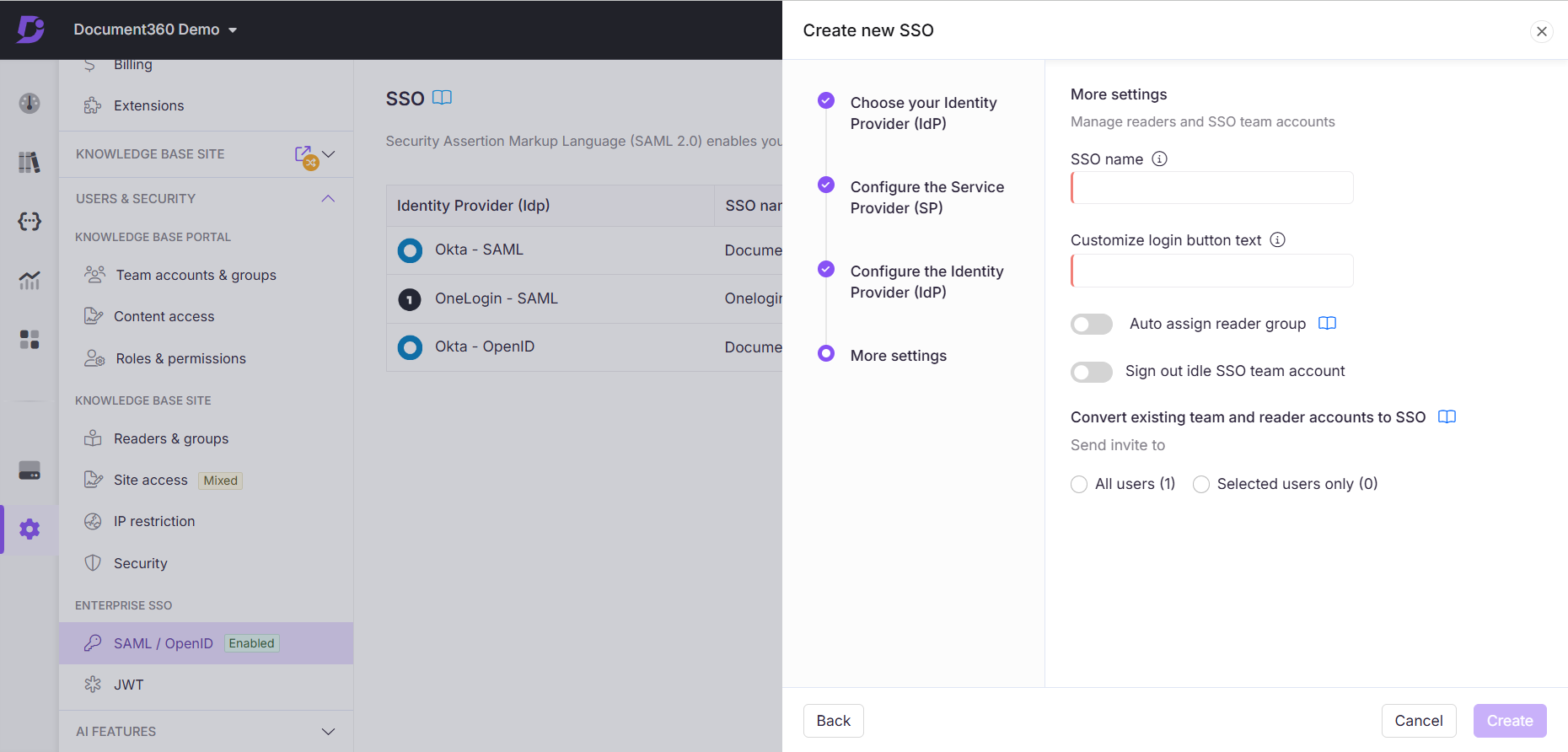
Klicken Sie auf Erstellen , um die OpenID-SSO-Konfiguration abzuschließen.